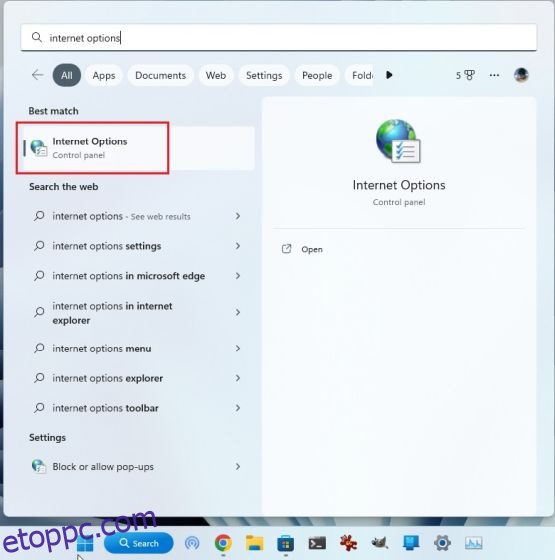2022 júniusában a Microsoft hivatalosan visszavonta az Internet Explorert, és megszüntette az összes operációs rendszer támogatását, kivéve néhány LTSC és Windows Server verziót. Alapvetően egy átlagos felhasználó számára az Internet Explorer halott, és nincs egyszerű módja annak, hogy elérje Windows 11-en. Ennek ellenére az Internet Explorer továbbra is szükséges a régebbi keretrendszerekre épített webhelyek eléréséhez, főleg kormányzati és pénzügyi intézményektől. Ezért ebben a cikkben három módszert adtunk hozzá az Internet Explorer engedélyezéséhez és használatához Windows 11 rendszeren. Az Internet Explorer (IE 11) Windows 11 rendszeren ugyanúgy futtatható lesz, mint korábban. Ezen a megjegyzésen ugorjunk a lépésekhez.
Tartalomjegyzék
Az Internet Explorer engedélyezése és használata Windows 11 (2022) rendszeren
Ebben az oktatóanyagban három módot mutatunk be az Internet Explorer használatára Windows 11 rendszeren. Az első két módszerrel teljes pompájában érheti el az OG Internet Explorert, míg az utolsó módszerrel webhelyeket tölthet be IE módban a Microsoft Edge rendszeren. Igényei alapján az alábbi táblázat segítségével léphet a kívánt módszerre.
Megjegyzés: Biztonsági okokból nem javaslom az Internet Explorer használatát minden internetes tevékenységéhez. Alkalmanként használja régi és nem kompatibilis webhelyek eléréséhez.
Futtassa az Internet Explorert Windows 11 rendszeren a Vezérlőpult-trükk segítségével
Köszönet XenoPanther a Twitteren nemrégiben felfedeztünk egy remek trükköt a teljes értékű Internet Explorer futtatására Windows 11 rendszeren. Nem kell letöltenie az Internet Explorer 11-et. Ehelyett néhány kattintással megnyithatja az Internet Explorert Windows 11 rendszeren különösebb bonyolultság nélkül. Ennek ellenére ne feledje, hogy ez a trükk bizonyos Windows 11 buildeken nem működik. Függetlenül teszteltük a legújabb Windows 11 Stable and Dev buildeken, és probléma nélkül működött.
Abban az esetben, ha az Internet Explorer megnyitja a Microsoft Edge alkalmazást a számítógépén, lépjen a következő módszerre a konkrét megoldás érdekében. Ezen a megjegyzésen térjünk át a lépésekre.
1. Először nyomja meg a Windows gombot a Start menü megnyitásához, és keresse meg az „Internet Options” kifejezést. Most nyissa meg a keresési eredményből.
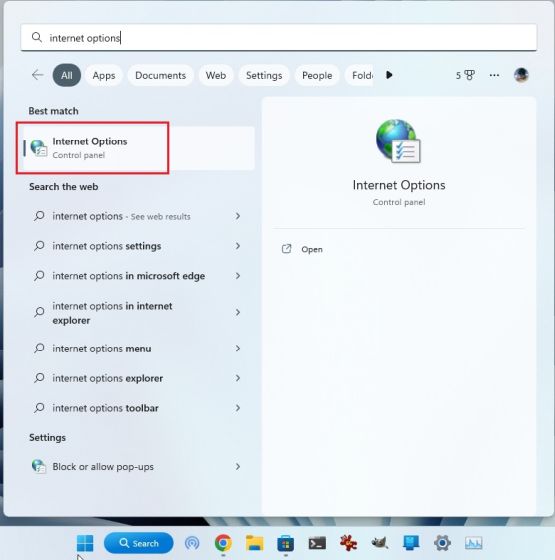
2. Ezután lépjen a „Programok” fülre, és kattintson a „Kiegészítők kezelése” elemre.
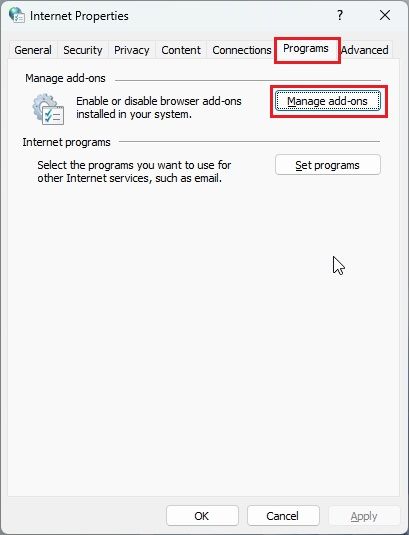
3. A következő ablakban kattintson a „További információ az eszköztárakról és a bővítményekről” lehetőségre a bal alsó sarokban.
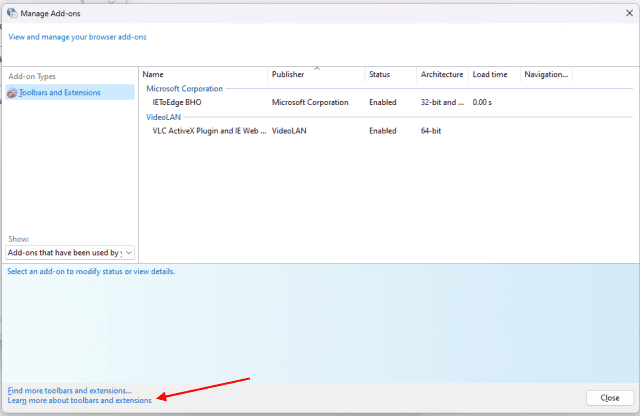
4. És ennyi. Az Internet Explorer azonnal megnyílik a Windows 11 rendszerű számítógépén.
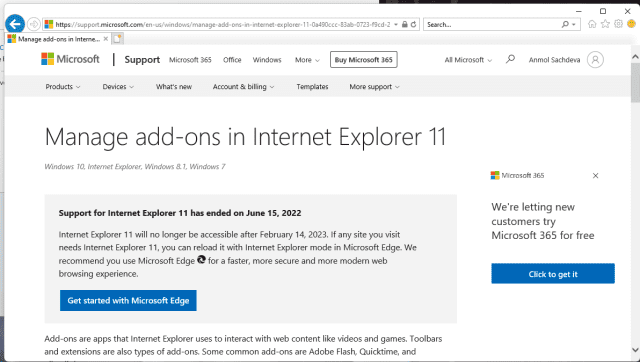
Hozzon létre egy VBS-parancsikont az Internet Explorer megnyitásához Windows 11 rendszeren
Természetesen bekapcsolhatja az IE módot a Microsoft Edge böngészőben (ahogy alább említettük), hogy betöltse a régi webalkalmazásokat, de ha ténylegesen az Internet Explorert az eredeti felhasználói felületén szeretné elérni, egy egyszerű VBS-szkript lehetővé teszi ezt. Kipróbáltam a szkriptet a legújabb Windows 11 Pro 22H2 stabil buildet futtató számítógépemen (22621.819, 2022. november 8.), és úgy működött, mint egy varázslat. Kövesse tehát az alábbi lépéseket, és már mehet is.
1. Először kattintson a jobb gombbal az Asztalra vagy bármely kívánt helyre, és válassza az Új -> Szöveges dokumentum lehetőséget.
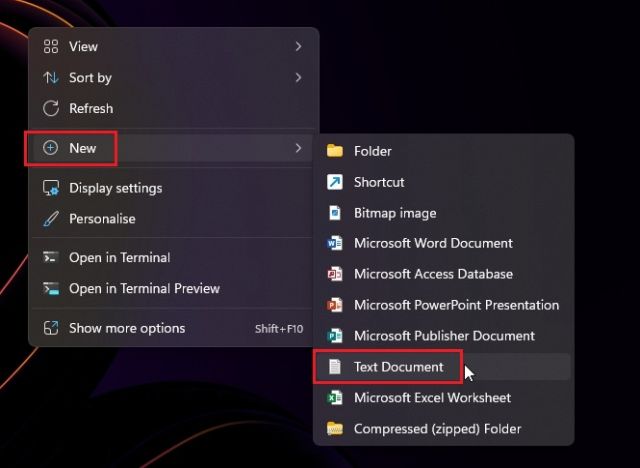
2. Miután megnyílik a szöveges fájl, másolja ki és illessze be az alábbi kódot a Jegyzettömb fájlba.
CreateObject("InternetExplorer.Application").Visible=true
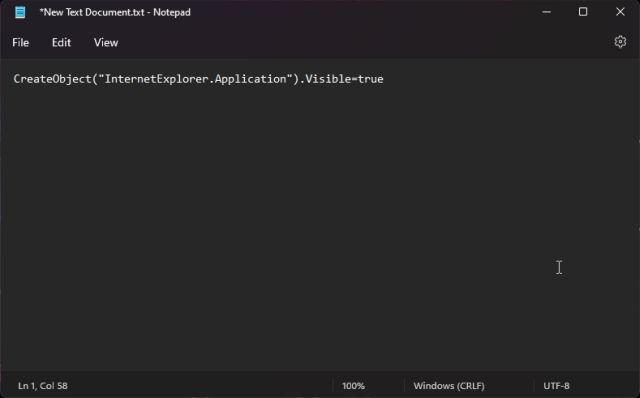
3. Ezután kattintson a Fájl -> Mentés másként menüpontra.
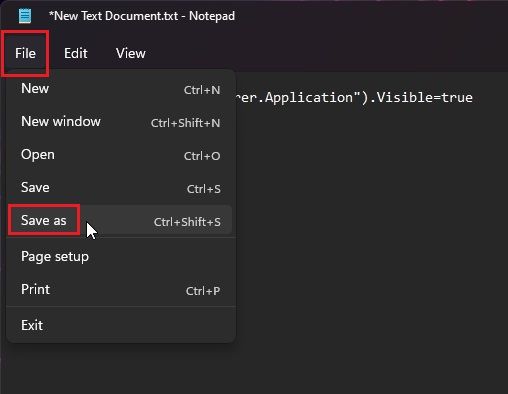
4. Itt kattintson a „Mentés típusaként” melletti legördülő menüre, és módosítsa az „Összes fájl (*.*)” értékre.
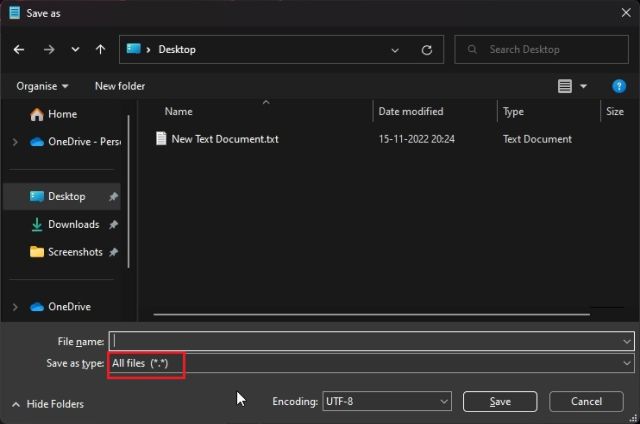
5. Ezután adjon nevet a parancsikonnak .vbs kiterjesztéssel a végén. Például a fájlt Internet Explorer.vbs-nek neveztem el. Most mentse a fájlt egy kívánt helyre, például az asztalra.
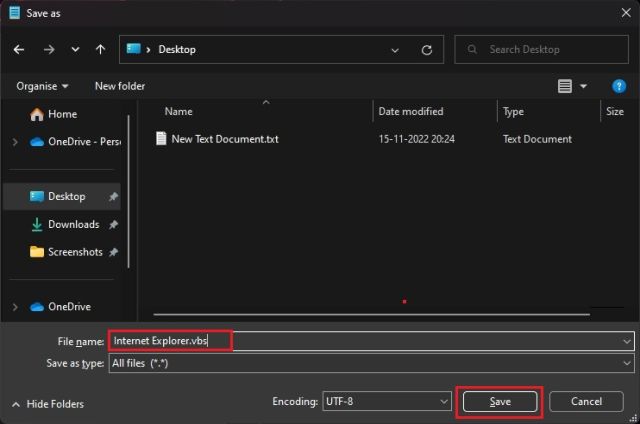
6. Mint látható, a VBS fájl létrejött az Asztalon.
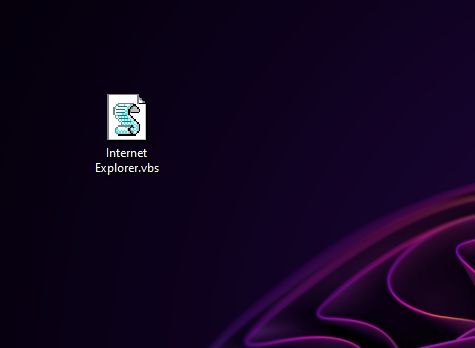
7. Most kattintson duplán a VBS fájlra, és ott van. Az Internet Explorer 11 megnyílik a Windows 11 rendszerű számítógépén, és hibátlanul, probléma nélkül működik. Mostantól csak duplán kell kattintania a VBS fájlra az IE 11 használatához.
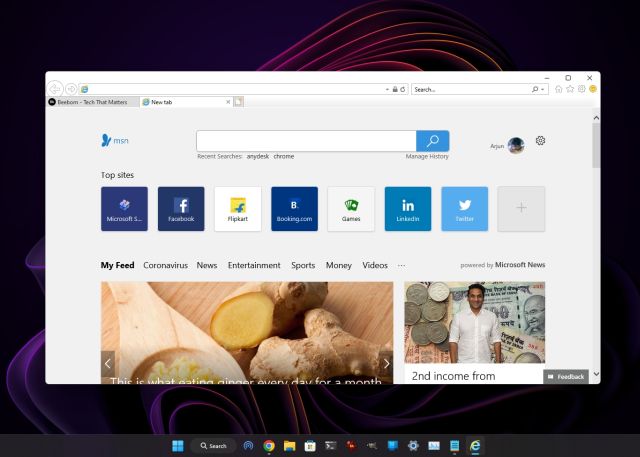
Az Internet Explorer használatához Windows 11 rendszeren engedélyezze az IE módot az Edge-ben
Ha elégedett a Microsoft Edge használatával a Windows 11 rendszerű számítógépen, és időnként be kell töltenie bizonyos weboldalakat az Internet Explorerbe, akkor támaszkodhat az Edge IE-módjára. Ez egy zökkenőmentes és biztonságos megoldás, amely igazán jól működik anélkül, hogy elhagyná a modern webböngészőt. Ezt követően térjünk át a lépcsőkre.
1. Nyissa meg a Microsoft Edge programot a Windows 11 rendszerű számítógép Start menüjéből.
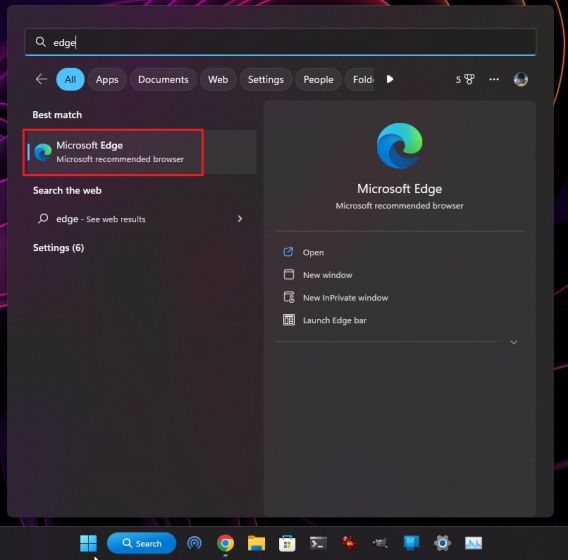
2. Ezután kattintson a hárompontos menüre a jobb felső sarokban, és nyissa meg a „Beállítások” elemet.

3. Itt lépjen az „Alapértelmezett böngésző” menüre a bal oldali ablaktáblában.
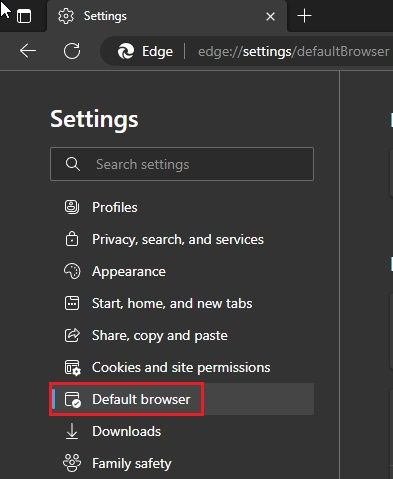
4. Ha itt van, módosítsa az „Internet Explorer megnyitása webhelyeket a Microsoft Edge-ben” beállítást „Mindig (ajánlott)” értékre.
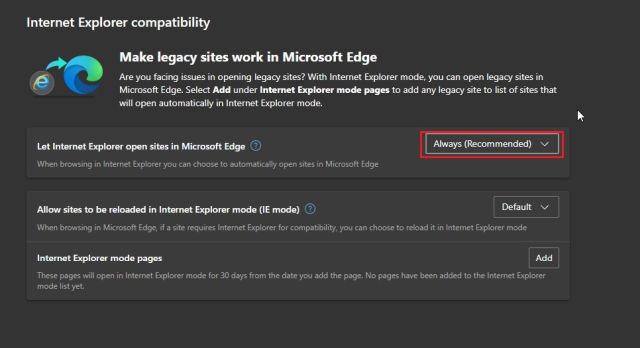
5. Ezt követően módosítsa a „Webhelyek újratöltésének engedélyezése Internet Explorer módban (IE mód)” beállítást „Engedélyezés” értékre a legördülő menüben, majd kattintson az „Újraindítás” gombra.
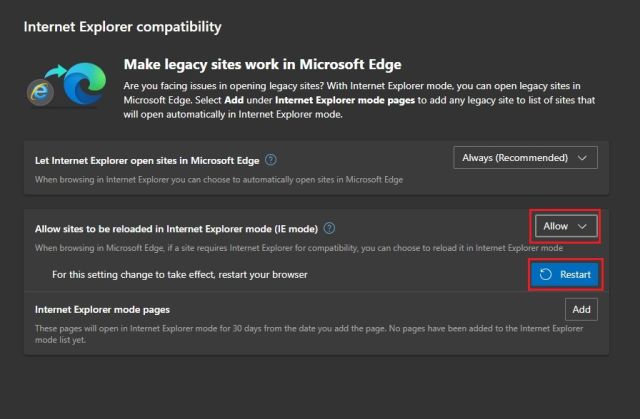
6. Most kattintson a „Hozzáadás” gombra az „Internet Explorer mód oldalai” mellett, és írja be a weboldal teljes URL-címét. Ügyeljen arra, hogy az URL elejéhez adja hozzá a https:// vagy a http:// címet.
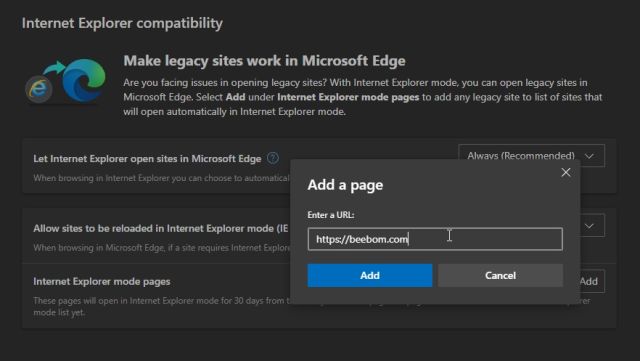
7. Most pedig nyissa meg az adott URL-t az Edge-ben, és az IE módban tölti be a weboldalt a Windows 11 rendszeren.
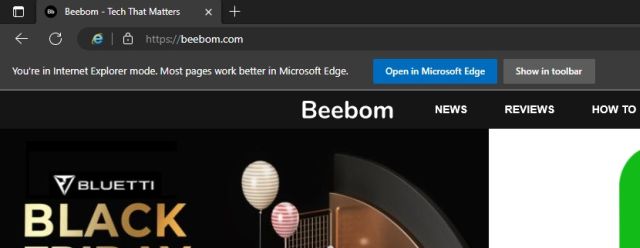
8. Ha gyorsan szeretne oldalakat betölteni IE módban, nyissa meg újra a hárompontos menüt, és kattintson jobb gombbal az „Újratöltés Internet Explorer módban” elemre. Itt válassza a „Megjelenítés az eszköztárban” lehetőséget.
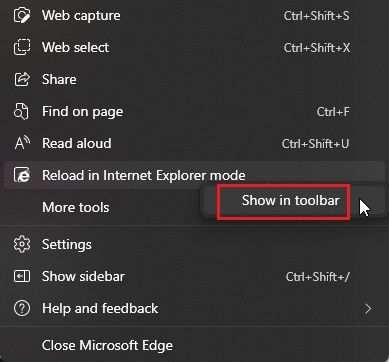
9. Ezzel hozzáad egy gombot az IE módhoz az Edge eszköztárhoz. Most, amikor egy weboldalon tartózkodik, kattintson az IE mód gombra, és betölti a weboldalt a régebbi keretrendszerben. Kattintson ismét a gombra, és letiltja az IE módot.
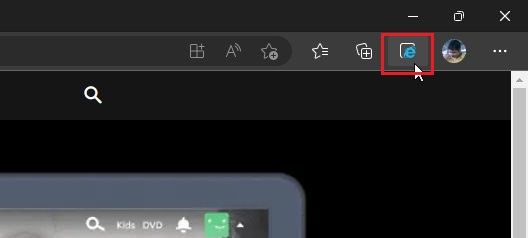
Az Internet Explorer 11 egyszerű használata Windows 11 rendszerben
Így engedélyezheti az Internet Explorert a Windows 11 rendszerben, és használhatja régebbi webhelyek elérésére. Általában az IE módot használom a Microsoft Edge-ben, de feltételezem, hogy vannak régimódi felhasználók, akik jobban hozzá vannak szokva az Internet Explorer felhasználói felületéhez. Mindegy, ez mind tőlünk származik. Ha engedélyezni szeretné a Hyper-V-t a Windows 11 Home rendszeren, nézze meg az itt található oktatóanyagot. Az Intelligens alkalmazásvezérlés Windows 11 rendszeren való bekapcsolásához és teszteléséhez pedig egy külön útmutatót kínálunk az Ön számára. Végül, ha bármilyen kérdése van, tudassa velünk az alábbi megjegyzés részben.